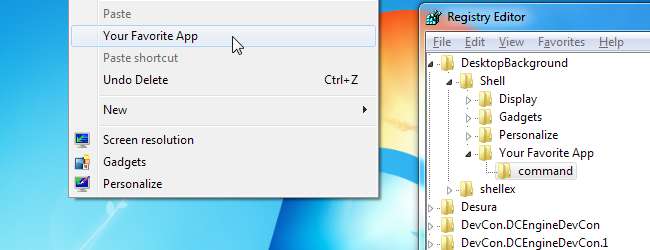
एक त्वरित रजिस्ट्री ट्वीक के साथ, आप किसी भी एप्लिकेशन को किसी भी विंडोज एक्सप्लोरर संदर्भ मेनू में जोड़ सकते हैं। आप अपने डेस्कटॉप के संदर्भ मेनू में एप्लिकेशन शॉर्टकट भी जोड़ सकते हैं और अपने डेस्कटॉप पर राइट-क्लिक करके अपने पसंदीदा एप्लिकेशन लॉन्च कर सकते हैं।
हमने पहले कवर किया है "नोटपैड के साथ ओपन" विकल्प को जोड़ना विंडोज एक्सप्लोरर में किसी भी फाइल को राइट-क्लिक करें, लेकिन आप इससे बहुत कुछ कर सकते हैं।
शुरू करना
सबसे पहले, लॉन्च करें regedit.exe स्टार्ट मेनू से।

इसका विस्तार करें HKEY_CLASSES_ROOT चाभी।

विशिष्ट फ़ाइल प्रकार
एक उदाहरण के रूप में, .gif फ़ाइलों के लिए संदर्भ मेनू में एक विकल्प जोड़ें।
सबसे पहले, नीचे स्क्रॉल करें .gif के तहत कुंजी HKEY_CLASSES_ROOT .
इसे चुनें और इसके “देखें” (चूक) “मान। इस स्थिति में, डिफ़ॉल्ट मान " giffile ”.
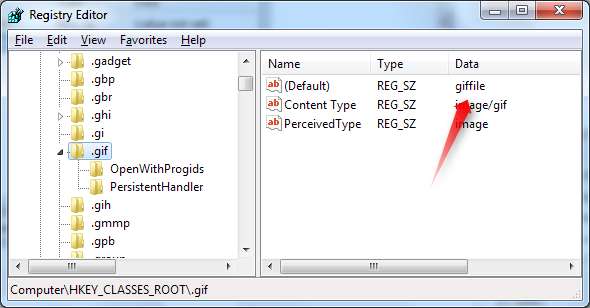
सिर नीचे करने के लिए giffile \ खोल कुंजी, HKEY_CLASSES_ROOT के अंतर्गत भी।
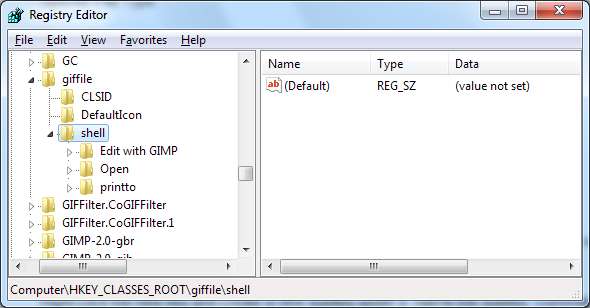
सबसे पहले, राइट-क्लिक करें खोल कुंजी और एक नई कुंजी बनाएँ। उस कुंजी को नाम दें जिसे आप चाहते हैं कि विकल्प मेनू में दिखाई दे। अगला, आपके द्वारा अभी बनाई गई कुंजी को राइट-क्लिक करें और इसके तहत एक नया उपकुंजी बनाएं। नई कुंजी का नाम “ आदेश .”
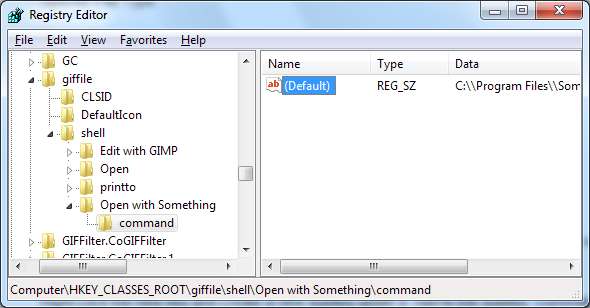
“डबल-क्लिक करें” (चूक) "कमांड कुंजी में मूल्य और निम्न प्रारूप में .exe फ़ाइल में पथ दर्ज करें:
C: \\ प्रोग्राम फ़ाइलें \\ something \\ something.exe% 1
डबल बैकस्लैश का उपयोग करना सुनिश्चित करें और इसके साथ पथ को समाप्त करें %1 । %1 चयनित फ़ाइल नाम को प्रोग्राम में पास करता है।
विकल्प तुरंत दिखाई देगा।
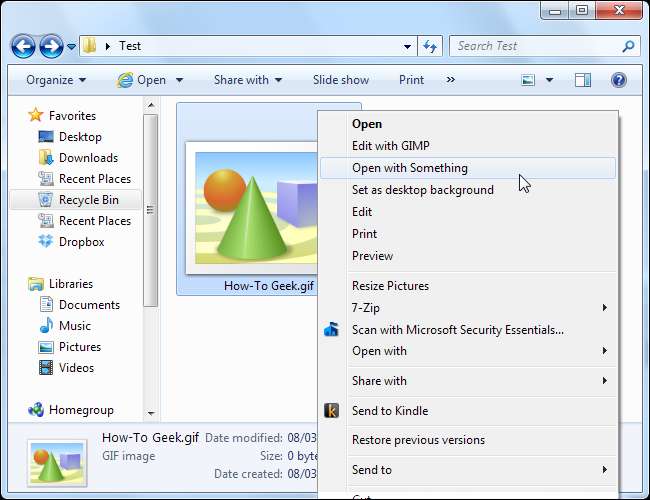
केवल जब शिफ्ट प्रेस
शॉर्टकट को केवल तभी क्लिक करें जब आप राइट-क्लिक करते समय Shift दबाते हैं, एक स्ट्रिंग मान बनाएँ जिसका नाम “ विस्तृत "कार्रवाई की मुख्य कुंजी में
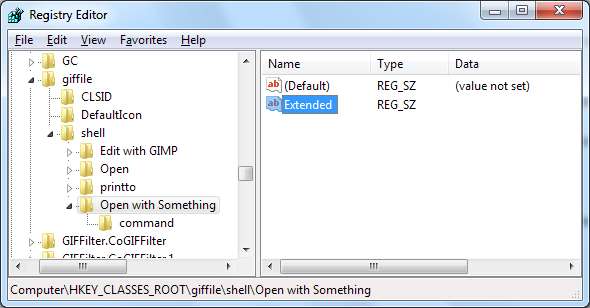
सभी फ़ाइल प्रकार
HKEY_CLASSES_ROOT \ * \ खोल कुंजी आपके पास किसी भी प्रकार की फ़ाइल को राइट-क्लिक करने पर दिखाई देने वाले विकल्प रखती है।
सबसे पहले, पर नेविगेट करें * \ खोल चाभी।
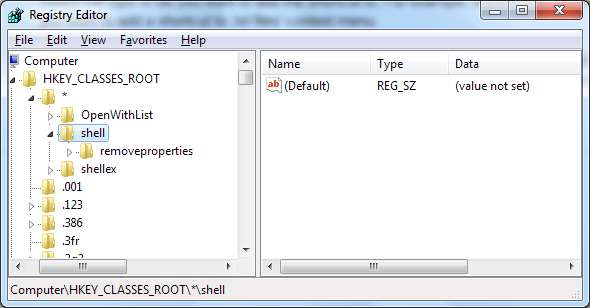
अगला, उसी संरचना के साथ एक कुंजी बनाएं।
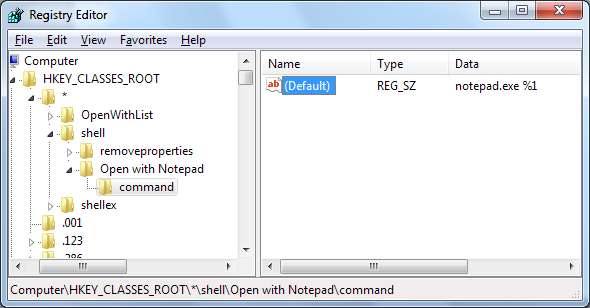
किसी भी प्रकार की फ़ाइल को राइट-क्लिक करने पर आपको विकल्प दिखाई देगा।
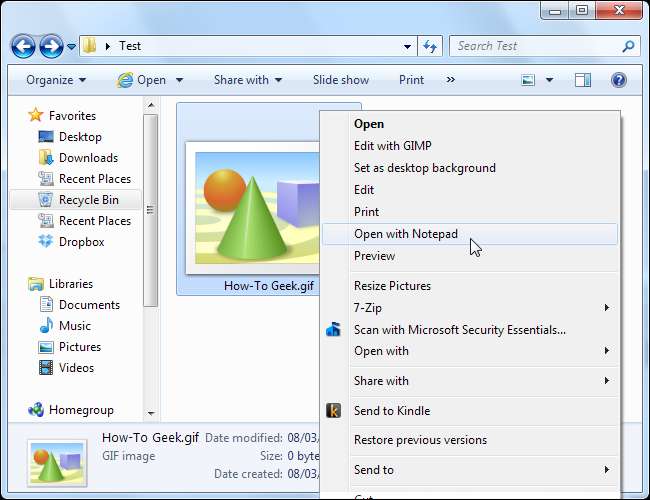
डेस्कटॉप मेनू
उपयोग HKEY_CLASSES_ROOT \ DesktopBackground \ खोल जब आप डेस्कटॉप पर राइट-क्लिक करते हैं, तो शॉर्टकट दिखाई देने की कुंजी है।
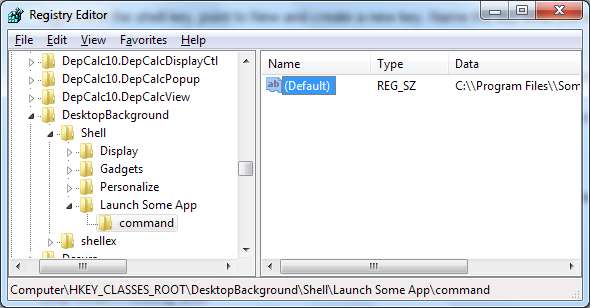
ओमित %1 कमांड का हिस्सा क्योंकि आप केवल विंडोज को ऐप लॉन्च करना चाहते हैं, न कि इसे कुछ भी पास करने की कोशिश करें।
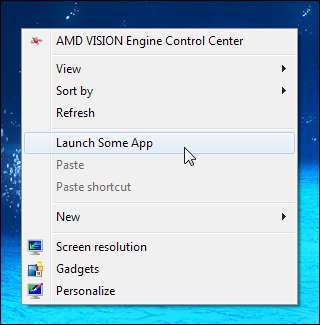
फ़ोल्डर मेनू
उपयोग HKEY_CLASSES_ROOT \ निर्देशिका \ खोल जब आप किसी निर्देशिका पर राइट-क्लिक करते हैं, तो विकल्प दिखाई देना महत्वपूर्ण है।
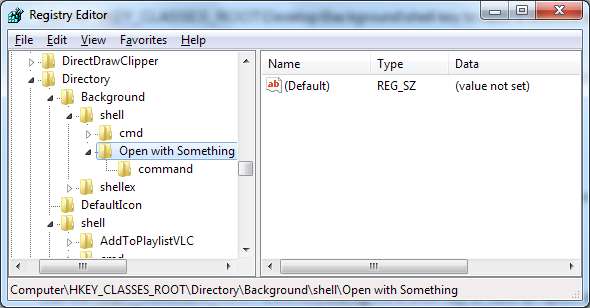
उपयोग HKEY_CLASSES_ROOT \ निर्देशिका \ पृष्ठभूमि \ खोल जब आप Windows Explorer विंडो में डायरेक्टरी की पृष्ठभूमि पर राइट-क्लिक करते हैं तो एक विकल्प दिखाई देता है।
एक .Reg फ़ाइल बनाना
आप .reg फ़ाइलें बना सकते हैं जो आपके लिए ऐसा करती हैं। .Gif उदाहरण के लिए एक .reg फ़ाइल बनाएँ।
सबसे पहले, हमने नोटपैड या अन्य टेक्स्ट एडिटर लॉन्च किया है। फिर, हम निम्नलिखित पाठ दर्ज करते हैं:
Windows रजिस्ट्री संपादक संस्करण 5.00
[HKEY_CLASSES_ROOT\giffile\shell\Open with Something\command]
@ = "C: \\ प्रोग्राम फ़ाइलें \\ something \\ something.exe"
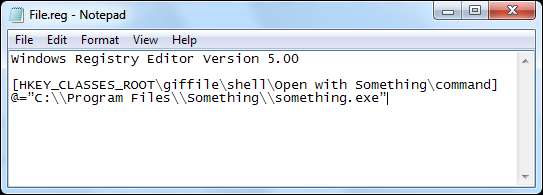
फ़ाइल को .reg फ़ाइल एक्सटेंशन के साथ सहेजें। अपनी रजिस्ट्री में जानकारी जोड़ने के लिए आप इसे डबल-क्लिक कर सकते हैं।
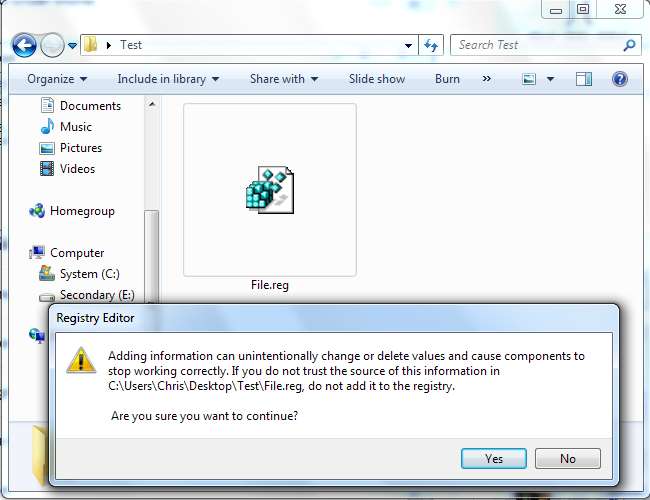
एक .reg फ़ाइल में कई प्रविष्टियाँ हो सकती हैं, इसलिए आपके पास एक .reg फ़ाइल हो सकती है जो आपके सभी पसंदीदा शॉर्टकट स्थापित करती है।







